Gli SSD sono stati una vera sensazione per un po' di tempo. Hanno velocità di lettura e scrittura significativamente più rapide e spostare il sistema operativo su un SSD migliora notevolmente l'esperienza dell'utente. Il mercato degli SSD è affollato di molte marche che producono eccellenti prodotti, ma un nome di spicco è Samsung. Ora hai un SSD Samsung per aggiornare lo spazio di archiviazione del tuo PC, ma non sai come migrare il sistema operativo Windows 10 su un SSD Samsung. Ecco una guida facile per imparare come migrare Windows 10 su un SSD Samsung. Ti risparmierà lo sforzo extra di reinstallare tutto dal vecchio dispositivo di archiviazione.
Parte 1. Perché voglio migrare il sistema operativo Windows 10 su un SSD Samsung?
Parte 2. Come trasferire Windows 10 da un HDD a un nuovo SSD Samsung?
- Clonare il mio sistema operativo su un SSD Samsung utilizzando il software di migrazione di Samsung
- Alternativa per migrare il mio sistema operativo su un SSD Samsung utilizzando PassFab 4EasyPartition
Parte 3. Domande frequenti sulla migrazione di Windows 10 su un SSD Samsung
- Domanda 1: Samsung Migration migra il sistema operativo?
- Domanda 2: Perché Samsung Data Migration non funziona?
- Domanda 3: Esiste uno strumento di terze parti facile per migrare direttamente il sistema su SSD?
Conclusioni
Parte 1. Perché voglio migrare il sistema operativo Windows 10 su un SSD Samsung?
Perché dovrei migrare Windows 10 su un SSD Samsung? Ci possono essere molte ragioni, ma ecco le tre ragioni principali per cui l'aggiornamento da HDD a SSD Samsung è vantaggioso.
- Migliore Prestazioni del Computer
- Backup dei Dati
- Amplia semplicemente lo spazio di archiviazione del tuo computer
Gli SSD sono migliori degli HDD sotto ogni aspetto: hanno una velocità di lettura e scrittura migliore, stabilità e offrono prestazioni consistenti nel tempo. Quindi, passare da un HDD a un SSD Samsung farà sì che il tuo computer funzioni più velocemente e meglio.
L'integrità dei dati è essenziale oggigiorno; tutti hanno file importanti, foto memorabili, programmi per computer, documenti e molto altro che necessitano di protezione. Poiché qualsiasi fallimento improvviso può causare la perdita totale dei dati e se non hai un backup, non potrai recuperarli.
Pertanto, è necessario avere un backup per evitare inconvenienti. Se stai ottenendo un SSD Samsung, utilizzalo come unità di avvio a causa della sua migliore velocità e stabilità e utilizza l'HDD come backup. Copiare e incollare non trasferirà l'intero HDD; ti consigliamo di utilizzare un software di migrazione per clonare l'HDD sul Samsung SSD.
Considerando le dimensioni sempre più grandi dei giochi e dei software, alla fine avrai bisogno di spazio di archiviazione extra. E l'SSD è il modo migliore se vuoi aggiungere alcuni terabyte al tuo sistema. Basta migrare Windows 10 su Samsung SSD e sei pronto.
Parte 2. Come posso trasferire Windows 10 da un HDD a un nuovo SSD Samsung?
Sappiamo quanto siano incredibilmente vantaggiosi per i nostri computer e possano svolgere un ruolo significativo aggiungendo più valore e potenza. Ma semplicemente ottenere un SSD non basta. Hai bisogno anche dei dati dal tuo dispositivo di archiviazione precedente. Inoltre, è essenziale che tutto venga trasferito in modo efficiente per garantire il corretto funzionamento. Copiare e incollare non farà il lavoro; lascerà molti file importanti che possono influire sull'esperienza dell'utente.
Quindi, come migrare Windows 10 su un SSD Samsung? Di seguito sono riportati i due migliori metodi per garantire un trasferimento del 100% dei dati da un dispositivo di archiviazione all'altro.
Come clonare il mio sistema operativo su un SSD Samsung utilizzando il software di migrazione di Samsung
Il software di migrazione di Samsung è il primo metodo per clonare l'HDD su un SSD Samsung. Il facile ed efficiente software Samsung SSD per Windows 10 garantisce un rapido trasferimento dei dati.
Qui imparerai come migrare Windows 10 su un SSD Samsung utilizzando lo strumento di migrazione di Samsung.
- Il primo passo è scaricare lo strumento di migrazione di Samsung sul tuo PC con Windows 10.
- Collega il dispositivo di destinazione al tuo computer tramite un'interfaccia. Può essere attraverso una porta USB o una porta sulla scheda madre.
- Aprire il software mostrerà i dispositivi di origine e destinazione. È possibile cambiare anche il dispositivo di destinazione, ma deve essere un SSD Samsung, altrimenti il software non funzionerà.
- Seleziona i dispositivi e clicca su "Avvia". Lo strumento ti avviserà che tutti i dati del dispositivo di destinazione saranno cancellati e tutto ciò che è aperto sul dispositivo di origine non verrà clonato. Quindi è meglio avere entrambi i dispositivi pronti prima di eseguire qualsiasi azione. Clicca su "Sì" per procedere.
- Quando il processo è completo, lo strumento mostrerà che i dati sono stati clonati sul tuo SSD Samsung.
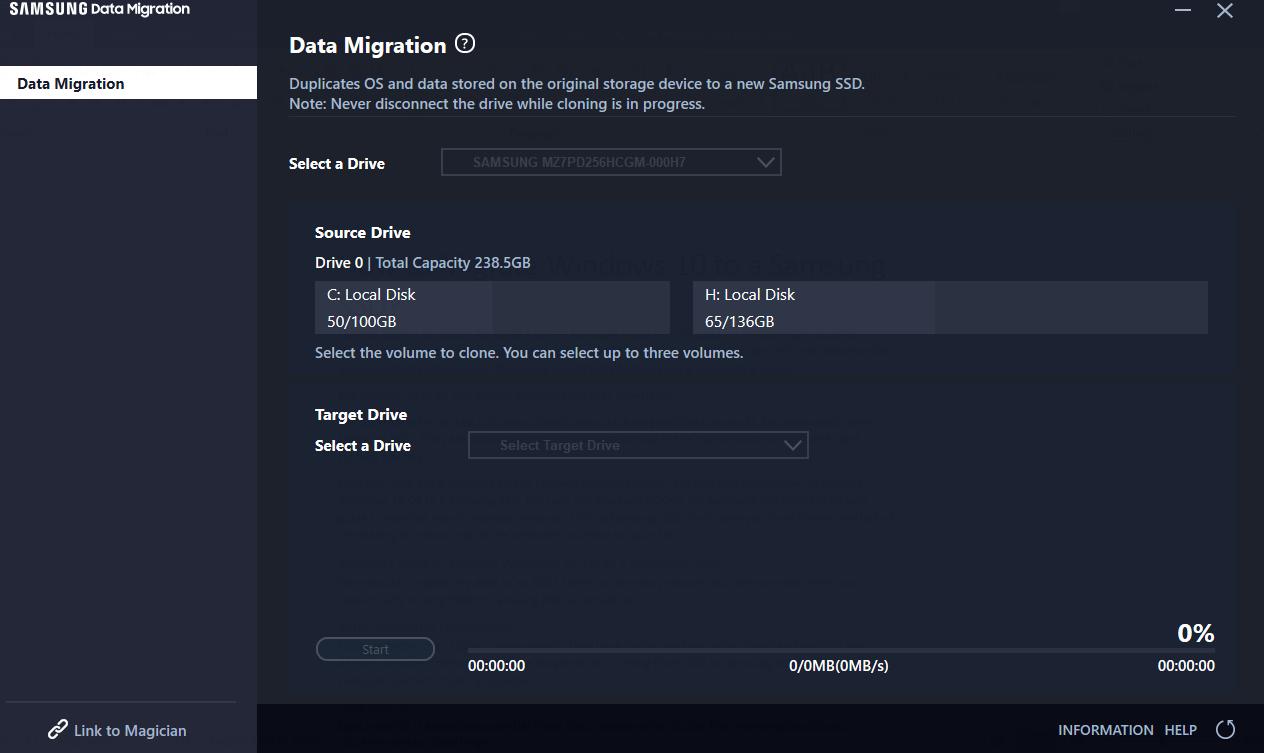
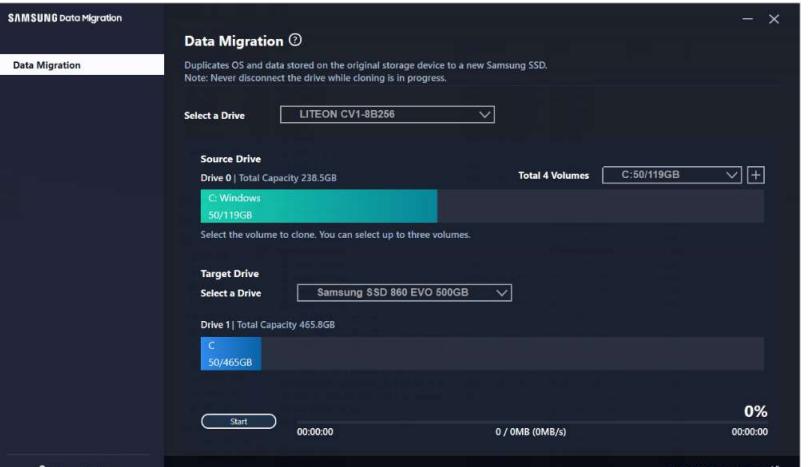
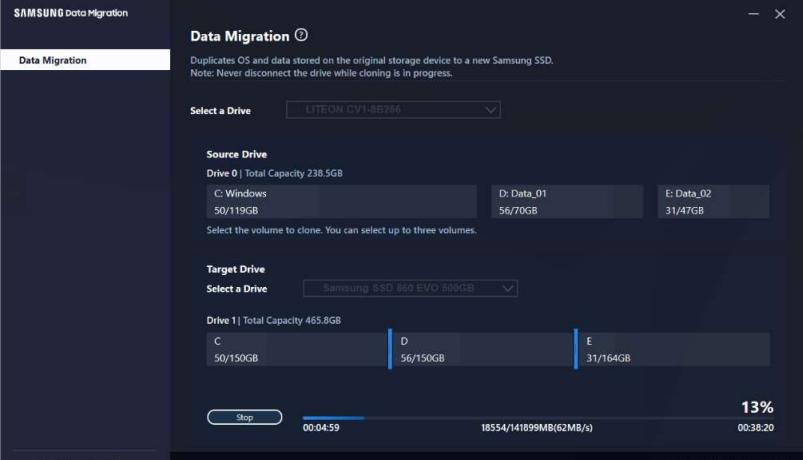
Lo strumento di migrazione Samsung SSD è un ottimo metodo per clonare un HDD su un SSD, ma solo quando si utilizza un SSD Samsung su Windows 10 (può essere utilizzato anche per clonare un SSD su un SSD Samsung).
Avviso:
Ha molte limitazioni, ad esempio non funziona su MacOS, e molti utenti hanno commentato di non essere stati in grado di clonare i dati con successo. Inoltre, la migrazione Samsung SSD può clonare dati solo quando il drive di origine ha Windows.
Alternativa per migrare il mio sistema operativo su un SSD Samsung utilizzando PassFab 4EasyPartition
Per semplificare la migrazione dei dati su un SSD Samsung su Windows 10, esiste un altro metodo che utilizza un software di terze parti chiamato PassFab 4EasyPartition. Questo metodo risolve tutte le limitazioni del software di migrazione di Samsung e rende il processo di clonazione semplice e diretto.
Ecco come migrare Windows 10 su un SSD Samsung utilizzando PassFab 4EasyPartition:
- Inizia scaricando PassFab 4EasyPartition sul tuo computer o laptop e collega il tuo Samsung SSD al computer. Puoi utilizzare sia una porta USB che una porta M.2 sulla scheda madre.
- Ora che hai collegato il tuo Samsung SSD, apri PassFab 4EasyPartition. Il software mostrerà i dischi disponibili, compreso il Samsung SSD appena collegato. Ora seleziona il drive di origine e il drive di destinazione e clicca su "Inizio" in basso.
- Cliccando su "Avvia" si aprirà una finestra pop-up. Clicca su "Sicuro" per avviare il processo di migrazione.
- Ora attendi che PassFab 4EasyPartition cloni l'HDD sul Samsung SSD e clicca su "Fine".
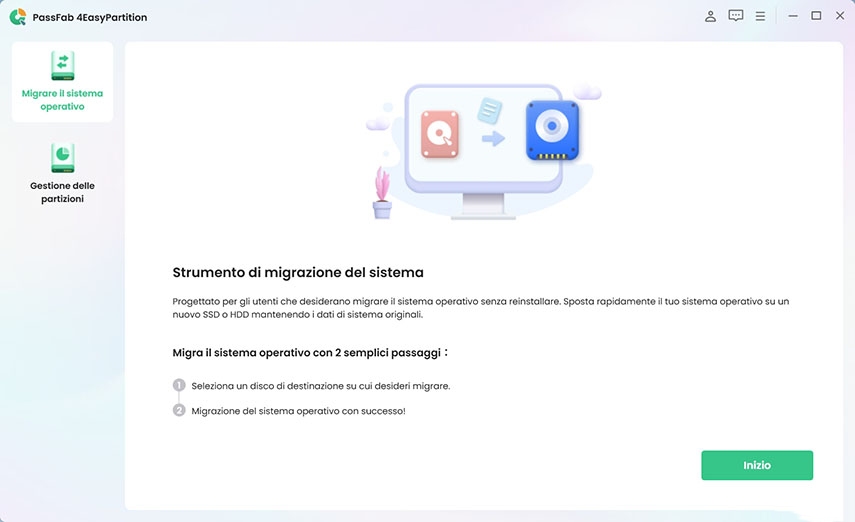
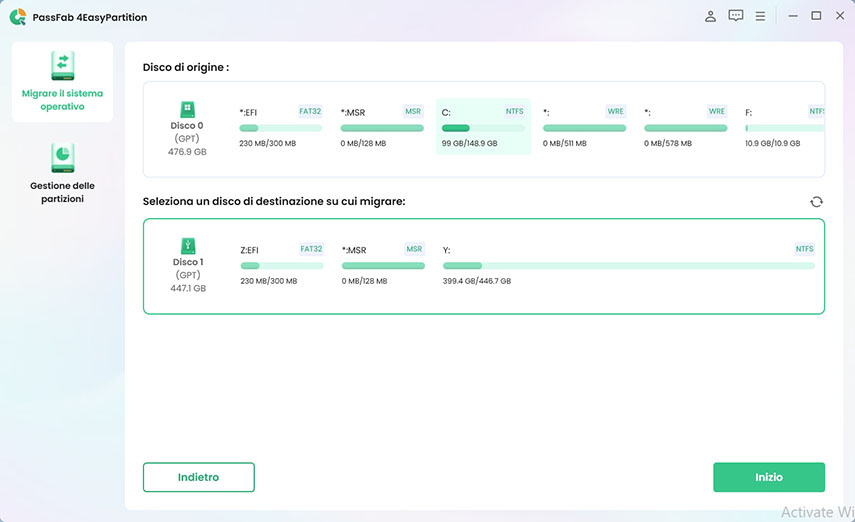
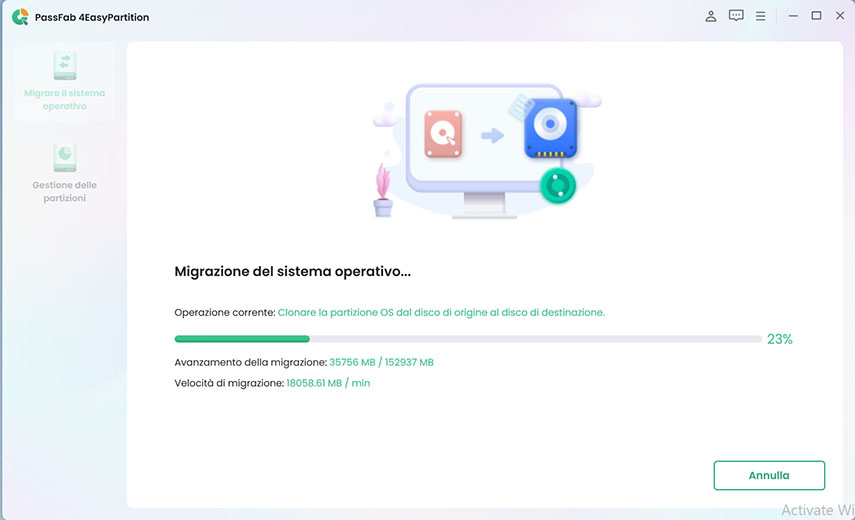
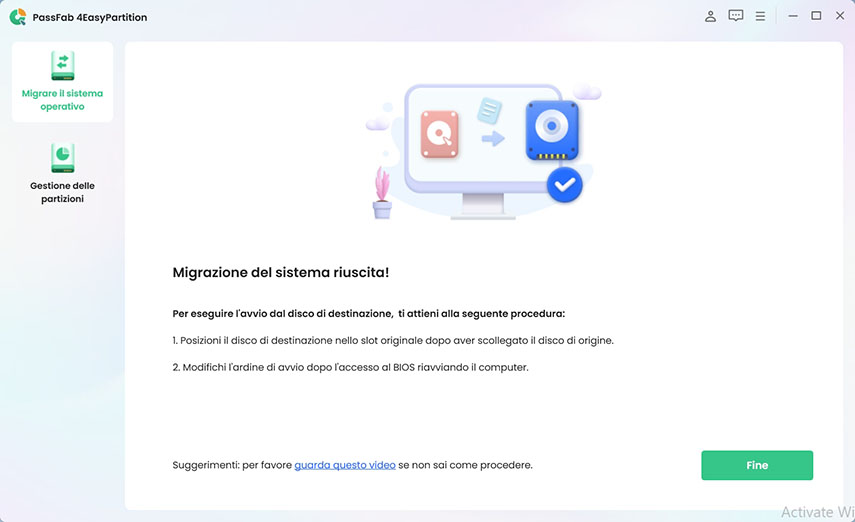
Suggerimenti:
Lo strumento ha gli stessi passaggi della migrazione Samsung ma è molto più conveniente. PassFab 4EasyPartition è compatibile con tutti i sistemi operativi e può trasferire dati su dispositivi di archiviazione di qualsiasi marca. Inoltre, il software non è limitato alle unità con Windows. Che il tuo drive abbia Windows o meno, PassFab 4EasyPartition trasferirà ogni byte di dati sul Samsung SSD.
Parte 3. Domande frequenti sulla migrazione di Windows 10 su un SSD Samsung
La migrazione Samsung migra il sistema operativo?
Sì, il software Samsung Migration può migrare il sistema operativo. Può facilmente trasferire il sistema operativo corrente, le applicazioni, il software e i dati su un nuovo SSD Samsung.
Perché Samsung Data Migration non funziona?
Ci possono essere diverse ragioni per cui Samsung Data Migration non funziona. Ad esempio, potresti non aver installato l'ultima versione del software, l'SSD di destinazione potrebbe non avere spazio sufficiente per memorizzare i dati o potrebbe esserci un problema con la porta SATA o l'adattatore SATA-USB. Ci possono essere molte ragioni per cui lo strumento non funziona, ma ci sono soluzioni. Tuttavia, se lo strumento non funziona, è possibile utilizzare un software di migrazione di terze parti.
Esiste un facile strumento di terze parti per migrare direttamente il sistema su un SSD?
Sì, ci sono molti strumenti di terze parti per migrare direttamente il sistema su un SSD. Raccomandiamo il software menzionato in questo articolo. È uno strumento facile da usare che può trasferire dati da e verso qualsiasi marca di SSD e funziona senza problemi su ogni piattaforma. Inoltre, oltre alla migrazione dei dati, può svolgere diverse altre attività utili.
Conclusioni
Consigliamo vivamente l'utilizzo di un SSD come dispositivo di archiviazione nell'era moderna odierna. È più veloce ed efficiente rispetto a un HDD e offre prestazioni costanti. Abbiamo anche risposto alla domanda "Come migrare Windows 10 su un SSD Samsung?" Per il trasferimento dei dati, consigliamo l'affidabile PassFab 4EasyPartition; è facile, comodo e veloce. Ma se desideri una soluzione gratuita, Samsung Data Migration è una buona scelta. Ha alcune limitazioni, ma nella maggior parte dei casi svolge il lavoro se stai migrando da un disco di origine Samsung con sistema operativo Windows.
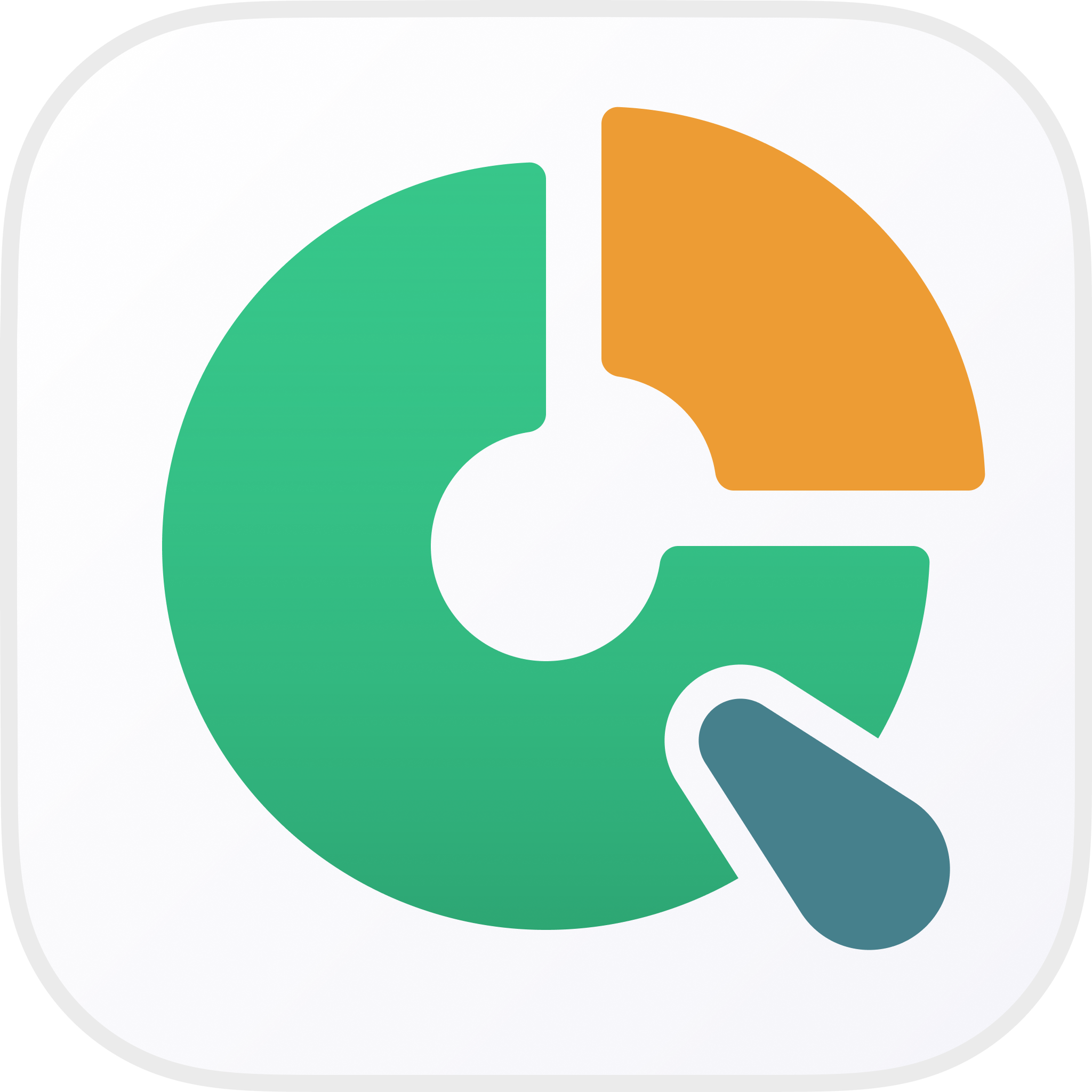
PassFab 4EasyPartition
- Migra in modo rapido e sicuro il tuo sistema Windows su un altro disco rigido o PC.
- 1 clic per passare a un nuovo SSD ad alta velocità, velocizza l'avvio di Windows.
- Passa a un disco rigido più grande, libera spazio su disco.
- Ridimensiona, crea, elimina, unisci e formatta rapidamente le partizioni, semplificando la gestione del disco del tuo PC.
- Supporta Windows 11/10/8.1/8/7.